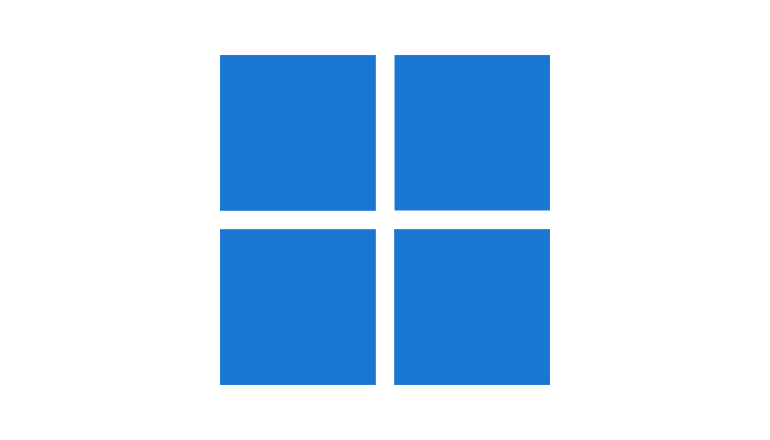今の業務、手間がかかりすぎていませんか?
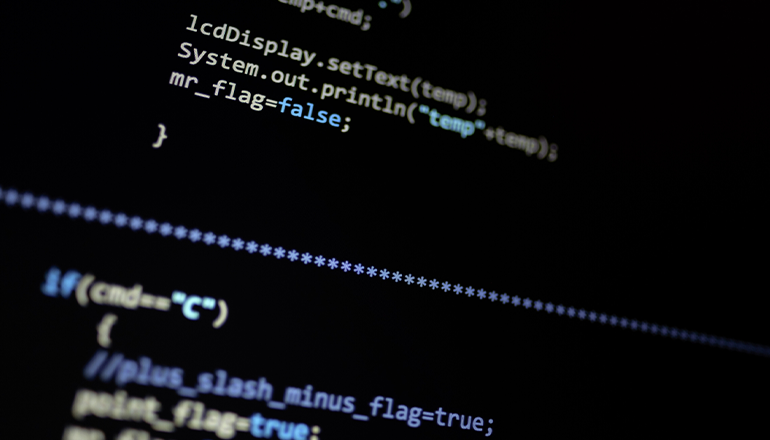
最近Windows 11が登場し、標準搭載アプリ「Power Automate Desktop」が話題になっています。無料で利用できるRPA(Robotic Process Automation)ツールとして、自動化の概念が身近になった一方、どのように使えるのか分からない方が多いのも事実です。手作業で対応しているルーチン業務の効率を上げ、時間を節約したい方も多いのではないでしょうか?
Windows 11は何が変わったのか。
Windows 11の詳細な機能についてはこちらで解説しているので、ぜひ参考にしてください。
ノーコードで作業が楽になる!でも詳しい使い方が分からない?

「Power Automate Desktop」という名前をご存じの方も具体的に何ができるツールなのか把握し、実際にプログラムを作成している方は少ないと思います。Power Automate Desktopを活用すれば、例えばExcelへの入力作業やWebブラウザでの情報収集など、日常の手作業が自動化され、業務効率が大幅に向上します。しかし、名前だけでは具体的なメリットや導入方法が分かりにくく、他のRPAツールとの違いも曖昧に感じている方が多いはずです。
手間を減らす強力なサポーター、Power Automate Desktopを使いこなそう!
先ほど紹介したように、Power Automate DesktopとはMicrosoft社がWindowsのパソコン向けに無料で提供しているノーコード又はローコードの自動化ツールです。ノーコード又はローコードの中でも、Power Automate Desktopはパソコンを操作した自動化を行うためRPAと呼ばれています。特にWindows 11には標準搭載されているため、すぐに使い始めることができます。また、無料のe-learning教材も豊富に揃っているため、初めてでも簡単に学び、操作手順を視覚的に理解することが可能です。
ノーコード・ローコードツールとは?
まずノーコードツールとは言葉の通り、コード(プログラミング)を書かなくてもシステムが作れるツールのことを指します。
ノーコードツールはプログラミングの学習がほとんどしていない状態でも簡単なシステムをドラッグ&ドロップで作成できます。
そのため、多くのツールの中で一番難易度が低く扱いやすいという特徴があります。
Power Automate Desktopも90%くらいの機能をコードを書かなくても使用できます。
次にローコードツールとは、ノーコードツールと比べて少しのコード(プログラミング)でシステム開発ができるツールのことを指します。
ノーコードツールで作成した機能を一部カスタマイズしたり、ノーコードツールと比べてより詳細な設定をしたい場合はローコードツールが適しています。
RPAとは?
RPAとは「Robotic Process Automation」の略称で、人間が従来行っていた作業を人が実際ににパソコンを操作してるのと同じ形で自動化できるツールのことを指します。
Power Automate DesktopもRPAツールの一種です。
他の自動化ツールと比較してRPAの良い点は、人が操作する手順をそのまま記録していくことで自動化プログラムが作成できるため、比較的容易に自動化ができる点が挙げられます。
プログラミング経験が少ない方でも、いつもパソコンを操作しているように自動化システムを組むことが出来ます。
しかし、RPAは人が行う操作をそっくりそのまま実行するため、操作方法が毎回変化する自動化には適しておりません。
プランについて
Microsoftが提供している自動化ツールはWindowsのデスクトップ上のみで動作するPower Automate Desktopとクラウド上で動作するPower Automateの2種類があります。具体的な、2種類の違いについて別の記事で解説します。
2つのツールは名称が似ていますが、価格や機能が大きく違うツールです。基本的に個人でRPAを組みたい場合は無料のPower Automate Desktopを使うのをオススメします。自動化についての疑問点や相談はボタンをクリックしてお問い合わせ下さい。
他のRPAとの違い
現在、数多くのRPAツールが開発され、無料のRPAツールも多く出回っています。Power Automate Desktopは多くの無料のRPAツールと比較してどのような違いがあるのでしょうか。他のRPAツールと比較した違いを4点紹介します。より詳しい違いや用途別のおすすめRPAの紹介は別の記事で解説します。
無料のe-learningが充実している
Power Automate Desktopはツール自体が無料である点がとても魅力的です。しかし、ツール自体だけではなく、ツールを使いこなすために必要なe-learningの教材が無料な上、とても充実しています。
信頼性が高く難易度が低い
Windowsを開発しているMicrosoft社が開発したツールであるため、その他の企業が開発しているツールと比較して信頼性が高いです。
また、他のRPAと比較して簡単に自動化ができます。プログラミングの知識がなくても、e-learningを使って短期間で知識を身に着け、自動化のシステムを自身で開発することが出来ます。
使用者が増加傾向にある
現在Power Automate Desktopを利用している方はそこまで多くはありません。
しかし、Windows11からはPower Automate Desktopが標準でインストールされている状態になります。最初からインストールされている状態であるため、他のRPAツールと比較して、インストールして使い始めるまでのハードルが低くなります。つまり、今後急速に普及する可能性を秘めているツールになります。
Power Automate Desktopの導入方法
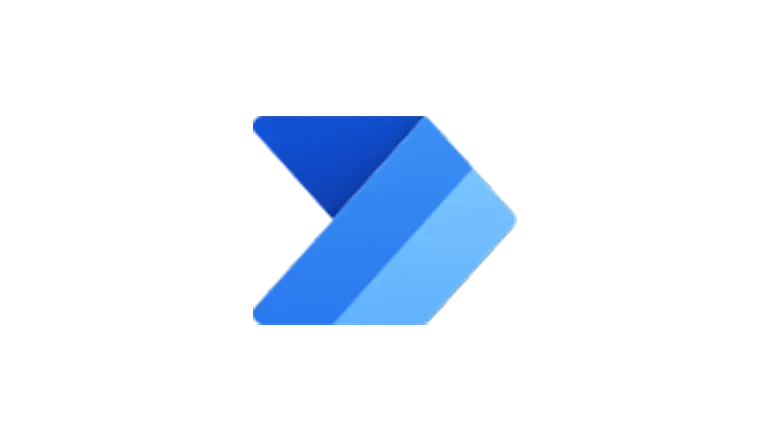
Power Automate Desktopを自身のノートパソコンにインストールする方法を紹介します。Power Automate Desktopの導入方法はWindows10とWindows11で違うため、分けて解説します。
Windows11の方
始めにパソコンを既にWindows11にアップデートされている方は、デスクトップの検索窓から「Power Automate Desktop」と検索することでインストールなしで利用を開始できます。
Windows10の方
Windows 10の方はPower Automate Desktopを利用し始めるために、ダウンロードする必要があります。
- Microsoft社のサイトからPower Automate Desktopをダウンロードする
- すべてのポップアップに「同意する」、「許可する」を選択する
- ダウンロード完了
Web操作を始める前に必要なこと
Power Automate Desktopを利用したいと考えている方の多くはWeb操作の自動化をすることを目的としていると思います。Power Automate Desktopをパソコンに入れてもすぐにChromeの操作ができるわけではないです。
Chromeの操作をするためには、専用の拡張機能をインストールする必要があります。
拡張機能のインストールはこちらのリンクよりChromeに追加して下さい。
Power Automate Desktopでできることの例

Power Automate Desktopを使って実際にどのようなことができるのか紹介していきます。Power Automate Desktopで実際に事例を作る方法の解説については後日記事にして公開します。
Excelへの入力作業
例えば旅館やオフィスの運営をされている方で予約のメールを受け取ったとします。そして、その日付、人数、などの詳細情報を予約メールが来るたびに手動でExcelに入力している場合はPower Automate Desktopを使うことで自動化可能です。特に中規模の旅館で予約情報を毎日30件くらい入力していて、1件あたり5分かかっていたとしたら、毎日2時間半の作業時間を短縮できます。Power Automate Desktopの開発は簡単なものであれば数時間以内に可能なのでぜひ自動化してみましょう!
Webブラウザの操作
例えば、チェーンの飲食店で自社の売上管理をWebのソフトで行っていたとします。そして、毎日の売上をメールで本部に連絡していたとします。このような場合には、Webブラウザ操作機能を使ってソフトにアクセスし、必要な売上、在庫などの情報を抜き出すことが出来ます。抜き出した情報を指定のメールの文章に入力に、本部のメール宛てに毎日21時に送る自動化を作ることが出来ます。そうすれば、店長は20時に帰っても、本部への連絡はパソコンの電源さえ入れておけば、きっちり21時に送ることが出来ます!
Python、Javascriptなどの言語の実行も可能
ノーコードでできる機能よりもさらに詳細な設定をしたり、カスタマイズしたい場合にはコードと合わせて実行することが出来ます。そのため、簡単な部分はノーコードの機能で実装し、詳細な設定が必要な部分のみプログラムで実行するという使い分けも可能です。1からすべてコードで書くよりも、ノーコードと併用したほうが大幅に開発の工数を削減することができます。
Power Automate Desktopの勉強方法

Power Automate Desktopで開発するためには、短期間に基礎知識を学習する必要があります。そこで、主な学習方法を紹介します。
無料のe-learning
Microsoft社はPower Automate Desktopの教材を無料で提供しています。e-learningでは基礎知識がすべて網羅されているので、必要な機能の基礎知識はe-learningで身に着けましょう。e-learningのサイトはこちらです。
Youtubeで学習する
Power Automate Desktopの日本語の解説動画は少ない物の、Youtubeでは基礎知識や簡単な開発方法を紹介している動画があります。そちらを参考にしながら開発するのも1つの方法です。日本語での動画がない場合同じ内容を英語で検索し、例え言葉が分からなくても画面の操作を見ながら作ってみるのも良いと思います。
日本語と英語両方でGoogle検索する
Power Automate Desktopの開発で躓いたら、まずは日本語で検索してみましょう。日本語の解説サイトはまだ少ないため、解決できない時もあると思います。
そのような時は、簡単なキーワードで英語検索をして見ましょう。Chromeでは右クリックすると簡単にサイトを日本語に翻訳することが出来ます。
どんな方でも活用できるツールです
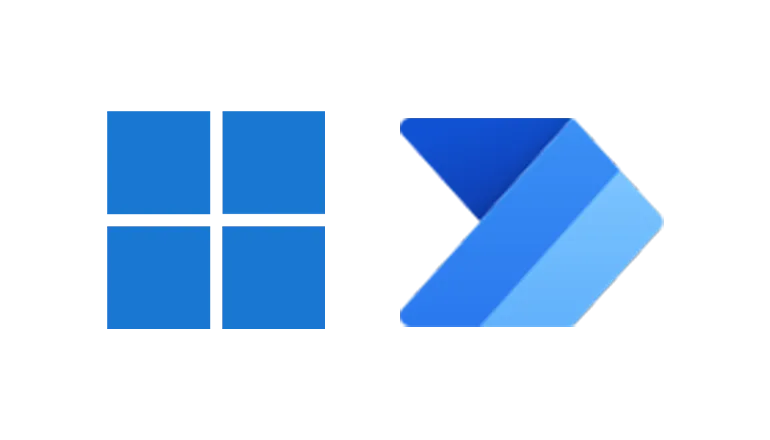
このようにPower Automate DesktopはMicrosoft社のおかげで、無料でツールを利用することができ、学習するための教材も無償で公開してくれています。そして、Windows 11では標準でインストールされているため、最も簡単に利用し始めることができるRPAツールです。
その上、Microsoft社が提供しているという信頼性の高さもあります。業務の自動化に興味があり、まずは無料のサービスを使って、自動化してみたいという方にはピッタリのツールだと思います。今はまだ新しいツールで、メジャーになっていませんが、近い将来必ずExcelと同じくらい有名になると私は考えています。ぜひ、一度触ってみてください。
まずは試してみませんか?
そして、不明点などございませしたら、以下のボタンからお気軽にお問い合わせ下さい。自動化のスペシャリストが24時間以内に対応します!